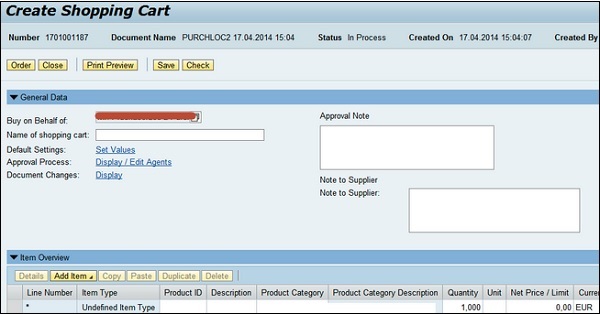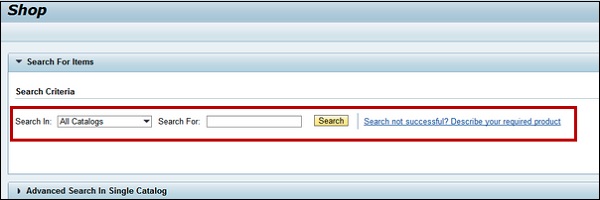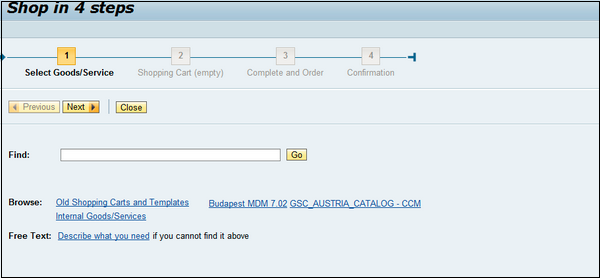Корзина покупок помогает покупателям, делая процесс закупок более быстрым и отзывчивым. Согласно модели развертывания SRM, корзина покупок создает последующую модель в бэкэнд-системе или в самой системе SRM. Когда вы добавляете товары в корзину, она автоматически отправляется на утверждение. Вы также можете обратиться к корзине покупок как к шаблону, и это можно будет использовать позже в качестве ссылки из других запросов корзины покупок.
В SRM вы можете обрабатывать различные сценарии заказа —
- Покупки по каталогам (внешние и внутренние каталоги)
- Закупки для команды
- Запрос внешнего товара
- Купить сценарий от имени других
Создание корзины покупок и обработка бэкэнда зависит от сценария развертывания. В классической модели вы создаете корзину покупок в системе SRM, а все другие процессы закупок — заказы на поставку, поступление материала и последующие документы обрабатываются в бэкэнд-системе.
В сценарии расширенного классического развертывания корзина покупок создается в системе SRM, а заказ на поставку и последующие документы также создаются в SRM и реплицируются в бэкэнд-системе.
В сценарии автономного развертывания корзина покупок и другая обработка выполняется в системе SRM, и только бухгалтерия отправляет в бэкэнд-систему только финансовый счет для финансового учета.
Каждая Корзина обычно содержит следующие поля:
Каждый элемент корзины покупок состоит из следующих вкладок:
- Данные о товаре
- Контировка счета (калькуляция товаров)
- Источники снабжения (назначение поставщиков)
- Доступность (Доступность товара)
- Заметки и вложения (для добавления вложений и текстовых заметок)
- Адресс доставки
- Обзор процесса утверждения
- Сопутствующие документы (дополнительные документы для корзины)
Типы корзины покупок
В SRM вы можете использовать разные приложения для использования Корзины покупок —
Форма Профессиональной Корзины
В этой корзине большинство полей используются профессиональными покупателями и сотрудниками. В разделе заголовка у вас есть информация о корзине — номер корзины, имя, статус, дата создания и созданный.
Если вы хотите использовать опцию покупки от имени , эту информацию можно ввести на вкладке Общие. Вы также можете проверить значения по умолчанию и процесс утверждения на этой вкладке.
Внизу у вас есть детали товара, который был добавлен в корзину. Чтобы добавить новый элемент, вы должны нажать кнопку Добавить элемент .
Простая форма корзины покупок
Как и в приведенной выше корзине, вы можете использовать упрощенную форму корзины с меньшим количеством полей. Это подходит для пользователей, у которых нет опыта и ограниченной авторизации.
Это зависит только от каталогов, и нет никаких других вариантов для покупки.
Используя опцию Поиск , вы можете найти товары в каталоге и добавить их в корзину. Опция расширенного поиска позволяет вам искать и по одному каталогу.
Мастер корзины
Покупатели могут также использовать мастер корзины для покупок, чтобы обеспечить полный опыт покупок. Это 3-х / 4-х шаговый подход в соответствии с методом версии SRM, где мастер помогает вам пройти весь процесс. Это рекомендуется для покупок с меньшим опытом выполнения покупок.
Основные этапы создания корзины покупок
Ниже приведены основные этапы создания корзины покупок.
- Выбор товаров / услуг
- Корзина
- Завершить и заказать
- подтверждение
Вы можете использовать кнопку Далее , чтобы перейти от одного шага к другому. Чтобы проверить существующие шаблоны, вы можете использовать кнопку Обзор , где вы можете искать старые корзины и шаблоны.